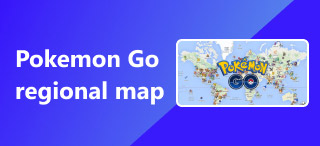2 módszer a tartózkodási hely megosztására a Google Térképen: PC és mobileszközök
A gyorsan változó és folyamatosan fejlődő világban a tartózkodási hely megosztása szerves részévé vált a családdal, barátokkal és kollégákkal való kapcsolatépítésnek. Mindezen kapcsolatokkal összhangban, amelyek lehetővé teszik a tartózkodási hely megosztását, hogy naprakészek legyenek a tartózkodási helyeddel kapcsolatban, a Google Térkép az egyik platformmá vált ezen cél érdekében. Nem csupán egy térkép az útirányokhoz és a navigációhoz, hanem egyfajta biztonságot nyújtó alkalmazássá is vált a szeretteid közötti összehangolt találkozók szervezéséhez. Ebben az útmutatóban győződj meg róla, hogy maximalizálod a Google Térkép használatát a tartózkodási helyed megosztására és egymás tartózkodási helyének frissítésére. Akár egymás biztonsága érdekében, akár más okból, tudd meg, hogyan teheted meg... oszd meg a Google Térképen elfoglalt helyedet számítógép vagy mobileszköz használatával.
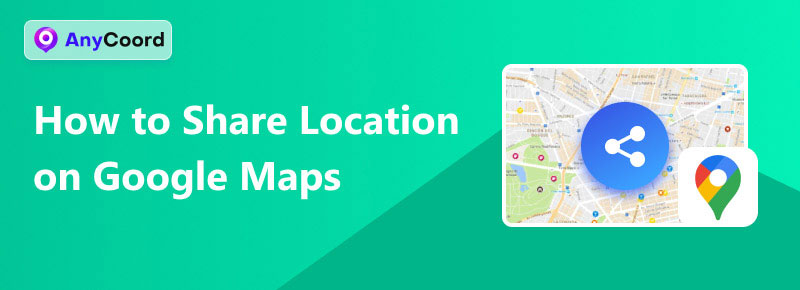
Tartalom:
1. rész. Hogyan oszthatom meg a számítógépem helyét a Google Térképen
Ha PC-felhasználó vagy, és feltetted magadnak a kérdést: ‘Hogyan oszthatom meg a tartózkodási helyem a Google Térképen?’, akkor az útmutató ezen része neked szól. A lépések követése csak a PC-det és a Google Térképet igényli, ami négy egyszerű lépésből áll.
1. lépés. Nyitott Google Térkép a számítógép (Mac vagy Windows) webböngészőjében.
2. lépés. Kattints a térképen található kék pontra. A kék pont az aktuális tartózkodási helyedet jelöli, és rákattintva megoszthatod.
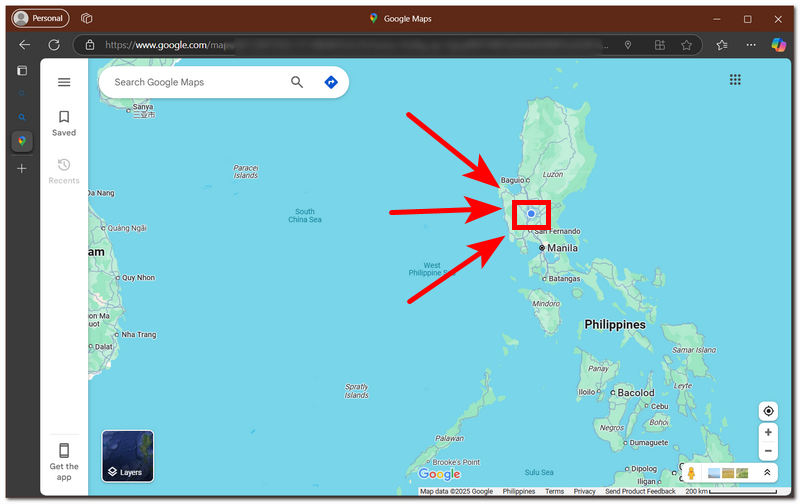
3. lépés. Megjelenik egy felugró ablak, amely tartalmazza a helykoordinátáidat, általában a Google Térkép alsó részén. A megosztásához egyszerűen kattints a Részesedés ikon.
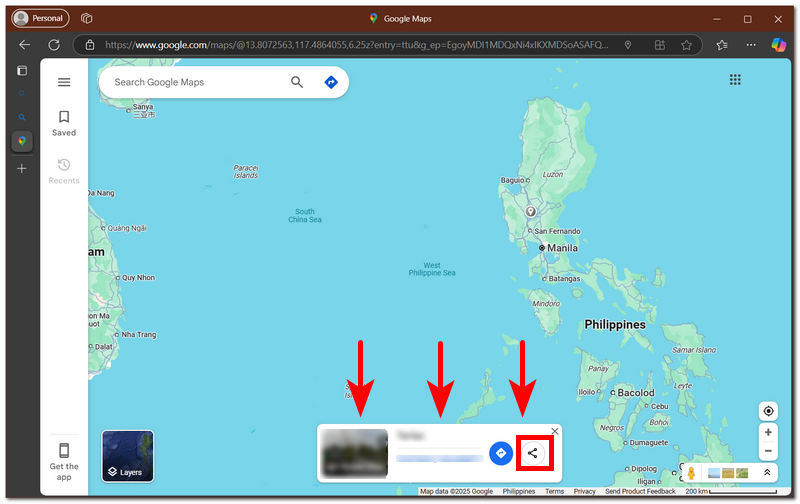
4. lépés. Végül, ha meg szeretné osztani számítógépe helyét a Google Térképen, elküldheti azt közösségi linkeken (WhatsApp, X és Gmail) keresztül, vagy kimásolhatja a linket, és továbbíthatja annak a személynek, akivel meg szeretné osztani.
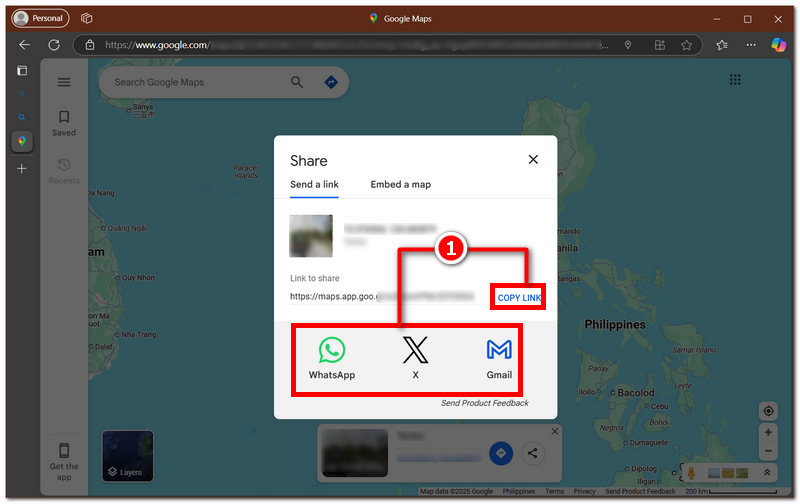
2. rész. Hogyan oszthatom meg a telefonom helyét a Google Térképen
Megspórolva az asztali eszközök megnyitásának fáradságát, mobileszközön keresztül is megoszthatja a Google Térkép helyadatait. Mivel ehhez a módszerhez nincs szükség külső eszközre, három lépésben könnyedén megoszthatja tartózkodási helyét másokkal.
1. lépés. A telefonod helyadatainak megosztásához a Google Térképen először meg kell nyitnod a Google Térkép alkalmazás.
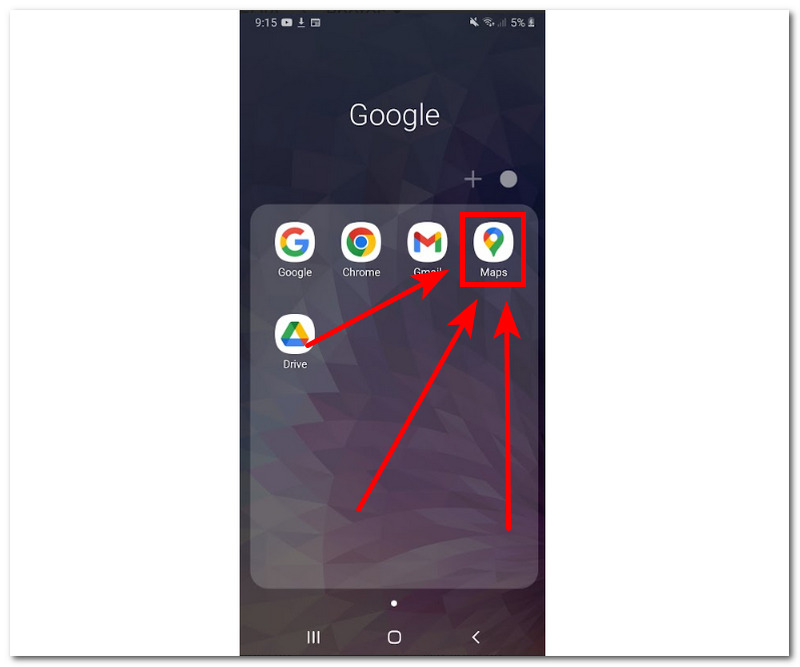
2. lépés. Ezután keresse meg a kék pontot a Google Térképen. Ez a kék pont az eszköz aktuális helyzetét jelzi. A megosztásához egyszerűen koppintson rá, és folytassa a műveletet. Tartózkodási hely megosztása gomb.

3. lépés. Végül válaszd ki, hogy megosztod-e a mobiltelefonod helyadatait a Google Térképen a névjegyzékeden vagy a közösségi média linkjeiden keresztül.
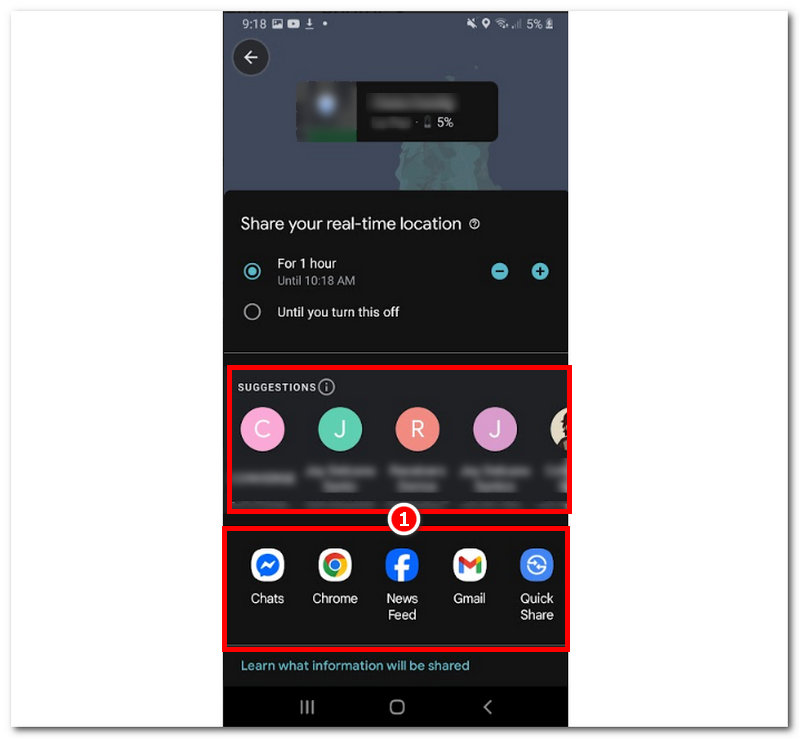
3. rész. Hogyan hamisíthatom meg a tartózkodási helyem a Google Térképen
Mivel a Google Térkép egy helyalapú szolgáltatás, amely segít a navigációban, a tartózkodási helyed megismerésére és megosztására is szolgál. Nem kerülheted el, hogy szemmel tartsd a jelenlegi tartózkodási helyedet, ami aggodalomra ad okot a biztonságod és az adatvédelmed szempontjából. Az ilyen problémák elkerülése érdekében jobb, ha segítséget kérsz egy harmadik féltől származó helymeghatározó eszköztől, például AnyCoord amely biztonságosan megváltoztatja és elrejti a tartózkodási helyét, így biztonságban van a gyanús nyomkövetőktől vagy a tartózkodási helyét megfigyelőktől.
Ez az eszköz egy szoftveralapú eszköz Windows vagy Mac rendszerre, amely mobileszközként, vagy ebben az esetben Google Térkép helymeghatározó eszközként működik. Egy megbízható eszköz, amely emberi mozgás szimulálására is alkalmas egy olyan területen, ahol fizikailag nem tartózkodik, hogy meggyőzze ezeket a felhasználókat. helyalapú szolgáltatások például a Google Térképen, hogy éppen az adott helyen tartózkodik. Sőt, ezeket a mozgásokat testreszabhatja, és eldöntheti, milyen gyorsan vagy lassan mozoghat, amikor egyik pontból a másikba mozog, ami mindezt az asztali számítógépén teszi. Ha meg szeretné tudni, hogyan teheti ezt meg saját maga, egyszerűen olvassa el az alábbi lépéseket a tartózkodási helyének hamisításához a Google Térképen.
1. lépés. Töltsd le a AnyCoord szoftvert az asztali eszközödre (Mac vagy Windows). Miután ezt megtetted, csatlakoztasd a mobileszközödet (iOS vagy Android) az asztali számítógépedhez kábellel, mielőtt megnyitnád a szoftvert az asztali eszközödön.
100% Biztonságos és tiszta
100% Biztonságos és tiszta

2. lépés. Miután megnyitotta a szoftvert az AnyCoord fő felületéről, látni fogja az összes elérhető virtuális helymeghatározási lehetőséget. Innen egyszerűen kattintson a Helyszín módosítása hogy folytassa a Google Térképen megadott tartózkodási helyének hamisítását vagy meghamisítását.

3. lépés. Miután kiválasztotta a Hely módosítása lehetőséget, a következő lépés a szoftver keresősávjának használata, hogy megtalálja azt a helyet, amelyet Google Térkép-helyként szeretne használni. Ehhez tehát egy olyan területet kell használnia, amely nincs túl messze Öntől, de nem mutatja a valódi tartózkodási helyét.
4. lépés. Miután beállítottad a helyszínt, végül kattints a Módosítás gombra az alkalmazáshoz és a virtuális helyszín beállításához a mobileszköz helyszíneként. Miután megnyitottad a Google-helyadataidat, hogy megosszd másokkal, látni fogod, hogy az eszközben beállított helyszínt használja.

Látod, könnyű és egyszerű, megváltoztathatod a tartózkodási helyedet a Google Térképen. Ha többet szeretnél megtudni erről, például hogyan kell távolságot mérni a Google Térképen, egyszerűen használd az AnyCoordot!
4. rész. GYIK a tartózkodási hely megosztásáról a Google Térképen
-
1Megoszthatom a tartózkodási helyem valakivel, akinek nincs Google-fiókja?
Igen, még ha a másik személynek nincs is Google-fiókja, akkor is megnyithatja és megtekintheti az Ön által küldött helyszínt, egyszerűen elküldve neki a Google-helyére mutató generált linket.
-
2 Meg lehet osztani a tartózkodási helyem véglegesen valakivel?
Igen, választhatsz, hogy megosztod a tartózkodási helyedet bizonyos időpontokban, vagy hogy lássák a környékedet, amíg ki nem kapcsolod. Ez a funkció lehetővé teszi a felhasználók számára, hogy mindig láthassák a tartózkodási helyedet anélkül, hogy minden lejárta után új linket kellene küldened nekik.
-
3Láthatom valaki más tartózkodási helyét a Google Térképen?
Igen, láthatod valaki más tartózkodási helyét a Google Térképeden, de csak akkor, ha a másik személy megosztotta vagy elküldte neked a tartózkodási helyére mutató linket. Mielőtt megnéznéd a tartózkodási helyüket, várj egy kicsit, vagy kérd meg, hogy ossza meg veled a tartózkodási helyét. Miután elküldték neked a linket, és megnyitod, az ikonja megjelenik a Google Térképeden, jelezve, hogy most már láthatod a tartózkodási helyét.
Következtetés
A tartózkodási helyed megosztása a Google Térképen, függetlenül attól, hogy milyen eszközt (PC-t vagy okostelefont) használsz, egyszerűen megtehető egy megfelelő útmutató segítségével, ahogyan azt ez a cikk is mutatja, ahol három-négy lépésben megteheted. Ezután emlékeztetjük olvasóinkat, hogy legyenek óvatosak azzal, hogy kinek küldik el a tartózkodási helyüket, mivel a különböző embereknek való elküldés kockázatot jelenthet a biztonságukra. Ha már ilyen probléma merült fel, és nincs más megoldás, egyszerűen elérheted, hogy elveszítsék a hozzáférésüket a tartózkodási helyedhez. Használhatsz egy helymeghatározó eszközt, hogy elrejtsd a valódi tartózkodási helyedet, és ideiglenesen egy proxyval helyettesítsd azt.